iPhone에서 DNS 캐시를 제거하는 방법에 대해 알아보려면 기사를 읽어보세요.
DNS 캐시란 무엇입니까?
DNS 캐시는 다음의 약어입니다. '도메인 명 시스템' . 이는 웹사이트 도메인 이름과 해당 IP 주소를 장치에 임시로 저장하는 것입니다. 이 정보를 로컬에 저장하여 웹사이트 액세스 프로세스 속도를 높이는 데 도움이 됩니다. 장치에서 DNS 정보를 새로 고치려면 특정 웹사이트에 액세스하는 데 문제가 있을 때 유용할 수 있는 DNS 캐시를 지워야 합니다.
DNS 캐시를 지워야 하는 시기와 이유는 무엇입니까?
특정 웹사이트에 접속하는 데 문제가 있거나 장비의 DNS 정보를 새로 고치려는 경우 iPhone에서 DNS 캐시를 지워야 할 수 있습니다. DNS 캐시를 제거하면 모든 유형의 DNS 관련 문제가 해결되고 원활한 검색이 보장됩니다. 또한 다음과 같은 방법으로 도움이 될 수 있습니다.
- DNS 하이재킹 방지
- 페이지 로딩 문제 해결
- 서버 항목이 변경되었습니다.
- 웹 서버의 항목이 변경되거나 새 항목이 추가되면 중단을 방지하기 위해 즉시 DNS 캐시를 플러시해야 할 수도 있습니다.
iPhone에서 DNS 캐시를 지우거나 제거하는 방법은 무엇입니까?
iPhone에서 DNS 캐시를 제거하는 방법에는 여러 가지가 있으며 그 중 일부는 다음과 같습니다.
1: 비행기 모드를 켜서 캐시를 지우는 방법은 무엇입니까?
비행기 모드를 켜는 것이 DNS 캐시를 지우는 가장 빠른 방법입니다. 항공사 규정을 충족할 수 있도록 iPhone의 무선 기능을 즉시 끄고 셀룰러 라디오를 종료합니다. 하루에 여러 번 DNS 캐시를 삭제하려면 다음 절차를 따라야 합니다. 이를 위해 두 가지 간단한 방법으로 비행기 모드를 켜십시오.
1: 실행 '제어 센터' 화면을 아래로 밀어 iPhone을 사용하세요. 그런 다음 비행기 아이콘으로 이동하여 활성화합니다.
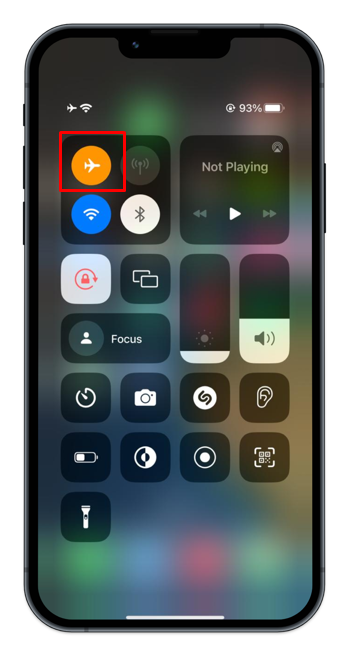
2 : '에서 켤 수도 있습니다. 설정 '라는 메시지가 표시됩니다. 그렇게 하려면 홈 화면의 톱니바퀴 아이콘을 탭하여 '를 실행하세요. 설정 ':
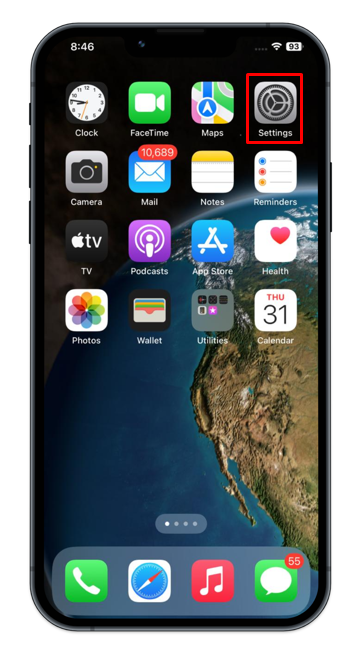
그런 다음 토글을 오른쪽으로 밀어 비행기 모드를 활성화하세요.
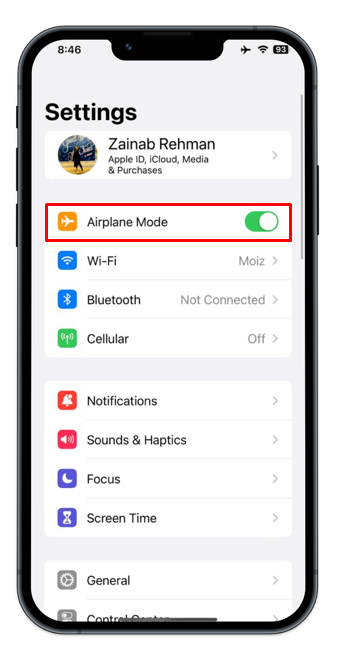
2: iPhone을 네트워크로 재설정하여 캐시를 지우는 방법은 무엇입니까?
아래 설명된 단계를 사용하여 iPhone을 네트워크로 재설정하여 캐시를 지울 수도 있습니다.
1 단계: 먼저, 열어보세요 “설정” iPhone에서 톱니바퀴 아이콘을 탭하세요.
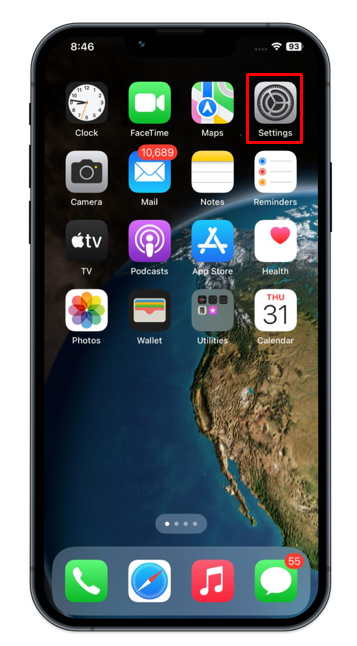
2 단계: 다음으로 다음으로 이동합니다. '일반적인' 설정.
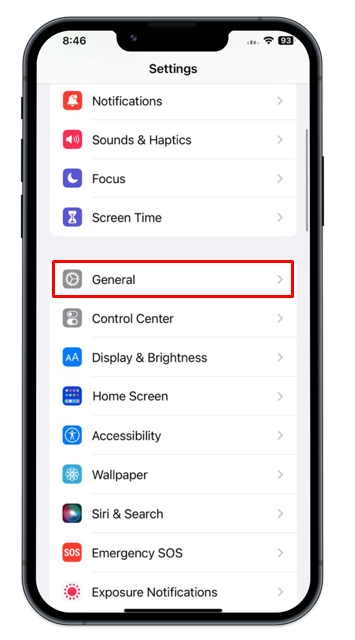
3단계: 그 후 “iPhone 전송 또는 재설정” 앞으로 나아가기 위해.
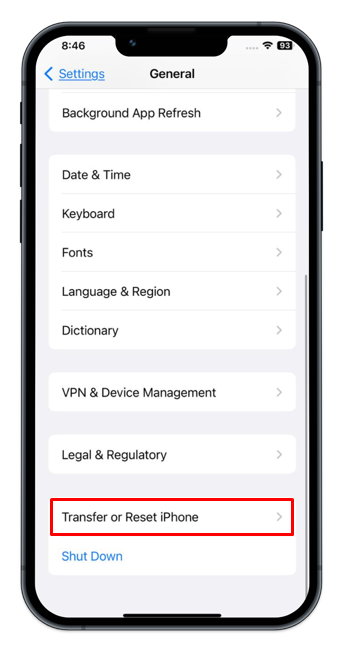
4단계: 탭하세요 초기화.
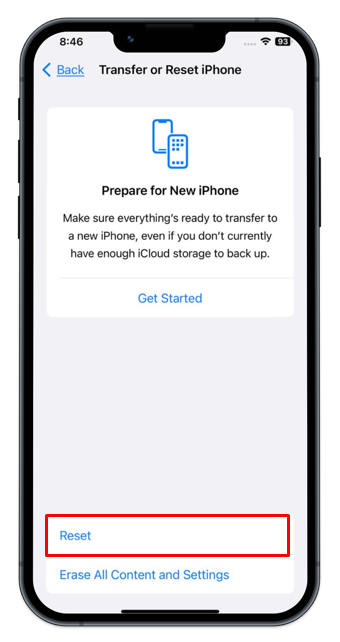
5단계: 여기에는 iPhone에 여러 옵션이 표시됩니다. 와 함께 가세요 “네트워크 설정 재설정” 캐시를 지우려면.
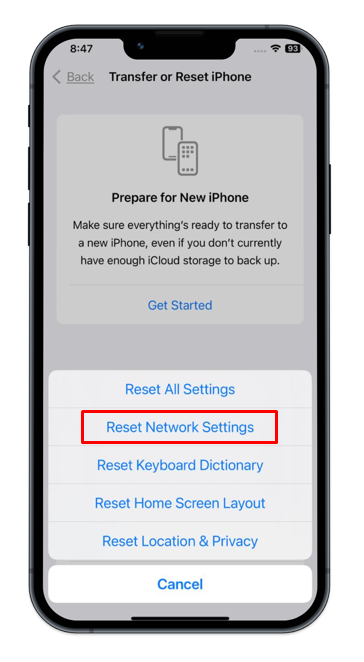
3: iPhone을 재부팅하여 캐시를 지우는 방법은 무엇입니까?
iPhone을 재부팅하여 캐시를 지울 수도 있습니다. 장치를 다시 시작하면 DNS 캐시를 빠르고 간단하게 플러시할 수 있습니다. 모바일의 모든 앱이 꺼지고 모바일이 완전히 새로 고쳐집니다. 전체 게시물 읽기 여기 iPhone을 다시 시작하려면
결론
특정 웹 사이트에 액세스할 때 발생하는 모든 유형의 문제를 방지하기 위해 DNS 캐시를 지우는 방법에는 여러 가지가 있습니다. 비행기 모드를 켜고 장치를 다시 시작한 다음 장치의 네트워크 설정을 재설정하여 DNS 캐시를 지울 수 있습니다. 귀하의 장치에서 원활하게 작동하는 데 도움이 될 것입니다.